Chi tiết cách tải ứng dụng trên máy tính Windows
Với những ai dùng các sản phẩm điện thoại thông minh, chạy trình duyệt Android thì CH Play là một nơi khá quen thuộc để tải về các app. Vậy máy tính thì sao, có cài đặt được CH Play hay không? Câu trả lời đương nhiên là có rồi, nhưng cách tải ứng dụng trên máy tính như thế nào, thì sau đây mời bạn cùng Vtech tìm hiểu nhé.
Ứng dụng CH Play là gì?
CH Play hay còn được gọi tên Google Play, là một trong những ứng dụng phổ biến nhất dành cho các thiết bị di động, hầu hêt trên các điện thoại thông minh, máy tính bảng đều được cài đặt sẵn ứng dụng này.
Ứng dụng CH Play là nơi cung cấp các phần mềm, bạn có thể tải về miễn phí, lưu ý sẽ có các phần mềm tính phí. Lúc này vô số ứng dụng, phim ảnh, bài hát, sách, game và thậm chí là các chương trình TV đang đợi bạn khám phá. Đặc biệt, bạn sẽ hoàn toàn an tâm về độ tin cậy vì các ứng dụng, game trước khi được lưu hành đều đã được Google kiểm duyệt chặt chẽ, loại bỏ các mã độc.
Vì sao nên tải CH Play về máy tính?
Khi máy tính cài đặt CH Play, bạn sẽ có những lợi ích sau:
- Bạn là một game thủ, hay một người thích chơi game, thì việc trải nghiệm game mượt mà hơn, màn hình máy tính khổ lớn hơn, sẽ làm bạn cảm thấy thoải mái.
- Đồng thời sử dụng nhiều tài khoản trên các ứng dụng cùng một lúc.
- Bạn được sớm dùng nhiều ứng dụng mà hiện nay chưa xuất hiện trên các hệ điều hành như Windows, macOS.

Cách tải ứng dụng về máy tính
Nhưng bước đầu tiên, bạn cần phải thực hiện trước khi cài đặt CH Play về máy đó là tải phần mềm giả lập Android. Phần mền giả lập tối ưu, được sử dụng nhiều nhất hiện nay chính là BlueStacks. Phần mềm có thể hoạt động trên hầu hết máy tính, cho phép khởi chạy các ứng dụng và trò chơi êm ái, mượt mà, không bị đơ máy.
Sau đây là cách tải ứng dụng về máy tính thông qua phần mềm giải lập BlueStack.
Bước 1: Bạn truy cập vào trang chủ BlueStacks với đường dẫn bluestacks.com, nhấn tải BlueStacks, để tải ứng dụng về máy.
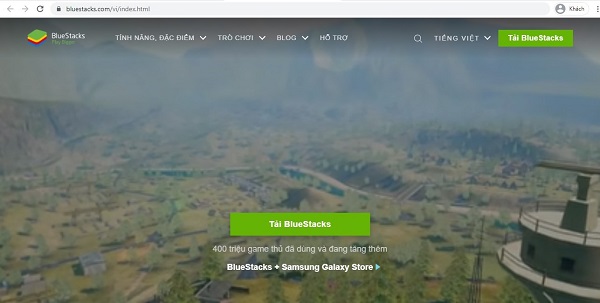
Bước 2: Vào nơi lưu thu mục vừa tải, bạn mở file cài đặt, chọn Install Now để khởi chạy cài đặt cho máy.

Bước 3: BlueStacks hoàn thành thiết lập, bạn nhấn Complete, thủ tục tải và cài đặt cho phần mềm giải lập Android đã thành công.
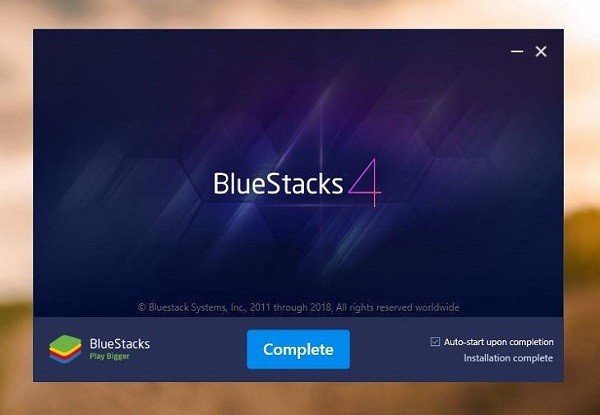
Bước 4: Tiếp theo, phần mềm BlueStacks sẽ tiến hành cài đặt CH Play trên máy tính của bạn.
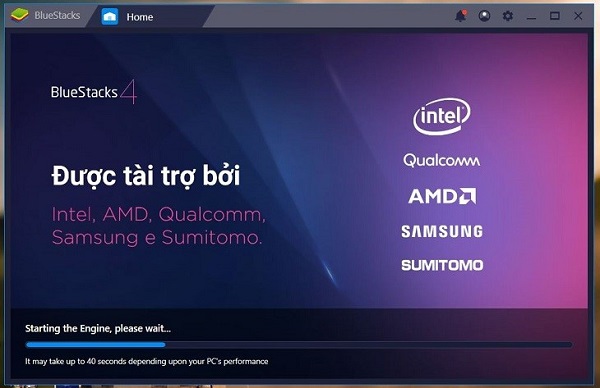
Bước 5: Ngay khi CH Play đã được tải và cài đặt xong, giao diện ngay như bên dưới xuất hiện, bạn chọn ngôn ngữ, hãy chọn Tiếng Việt cho quá trình sử dụng được dễ dàng. Sau đó bạn nhấn chọn Hãy bắt đầu.

Bước 6: Bạn muốn mở đăng nhập vào CH Play, bắt buộc phải đăng nhập vào tài khoản Google.

Bước 7: Sau khi đăng nhập thành công bạn sẽ nhận được thông báo You have successfully logged in –> Bạn click vào Start using BlueStacks và bắt đầu có thể sử dụng.

Bước 8: Để truy cập vào CH Play chọn tải ứng dụng, bạn nhấn vào biểu tượng CH Play trong màn hình máy tính.

>>>Xem thêm: Lỗi cách xoay màn hình máy tính khắc phục như thế nào?
Cách tải ứng dụng trên máy tính phổ biến và miễn phí từ ứng dụng CH Play
Dropbox là dịch vụ lưu trữ đám mây phổ biến nhất hiện nay. Ứng dụng này cho phép bạn cất lưu tài liệu online trên đám mây. Khi bạn muốn sử dụng việc truy cập chúng từ bất cứ đâu, bất cứ khi nào và chia sẻ với những người dùng khác một cách dễ dàng.

Skype
Skype là một trong những dịch vụ gọi video, chat trực tuyến đầu tiên được áp dụng rộng rãi và đến nay ứng dụng đã tạo nên một vị trí khó có thể thay thế với người dùng trên thế giới.

Facebook là phương tiện truyền thông, mạng xã hội có lượng đông đảo người dùng. Ở Việt Nam Facebook luôn được ưa chuộng, sử dụng rộng rãi.

Facebook Messenger
Facebook Messenger là ứng dụng phần mềm tin nhắn tức thời chia sẻ giao tiếp qua văn bản và file. Được tích hợp trên tính năng Chat của Facebook, Messenger cho phép người dùng Facebook trò chuyện với bạn bè trên cả di động, máy tính và trên web.
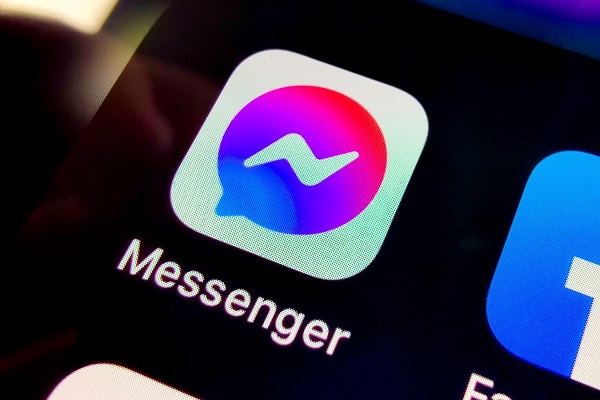
Bài viết trên đây của Vtech đã gởi đến bạn cách tải ứng dụng trên máy tính Windows, hi vọng bạn sẽ thực hiện thành công.
Công Ty TNHH VTech Kỹ Thuật Việt
- Địa Chỉ: 200 Lê Cao Lãnh, Phú Thạnh, Tân Phú, Thành phố Hồ Chí Minh
- Hotline/Zalo: 0909765095
- Email: vitechkythuatviet@gmail.com
- Website: https://kythuatvtech.com/
- Fanpage: VTech – Lắp đặt Camera An Ninh – Cung cấp thiết bị máy tính
source https://kythuatvtech.com/chi-tiet-cach-tai-ung-dung-tren-may-tinh-windows/
Nhận xét
Đăng nhận xét